Cách đăng ảnh lên Instagram bằng máy tính Windows, Mac đơn giản nhất – Thegioididong.com
Deprecated: trim(): Passing null to parameter #1 ($string) of type string is deprecated in /home/caocap/public_html/wp-content/plugins/fixed-toc/frontend/html/class-dom.php on line 98
Bạn muốn đăng ảnh lên Instagram bằng máy tính nhưng không biết làm như thế nào? Vậy hôm nay chúng ta sẽ cùng tìm hiểu cách đăng ảnh lên Instagram bằng máy tính Windows, Mac đơn giản nhất nhé!
1. Hướng dẫn đăng ảnh lên Instagram từ Windows
Đối với cách này ta sử dụng trình duyệt web để hỗ trợ đăng ảnh.
– Bước 1: Truy cập Insagram và đăng nhập
Các bạn truy cập Instagram và đăng nhập tài khoản của mình TẠI ĐÂY.
– Bước 2: Mở DevTool và thay đổi dạng thiết bị
Sau khi đăng nhập bạn bấm F12 trên bàn phím máy tính để hiện cửa sổ mã nguồn, tiếp đến bạn nhấn tổ hợp phím Ctrl + Shift + M hoặc click vào ô Toggle device toolbar (như dưới hình) để chuyển sang giao diện cho điện thoại rồi bấm tải lại trang.
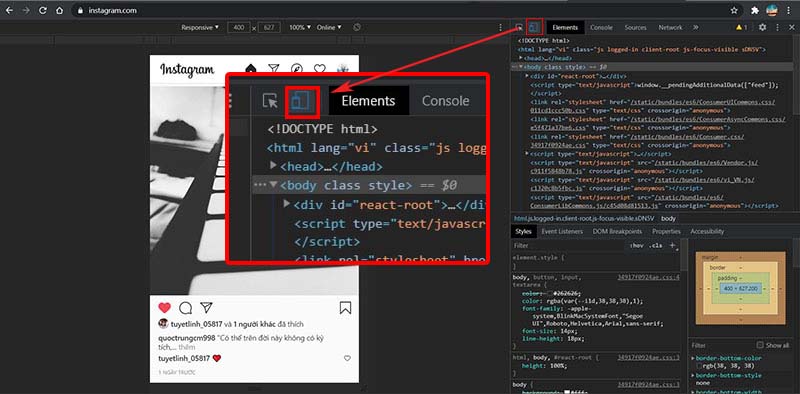
– Bước 3: Đăng ảnh
Sau khi đã tải lại trang sẽ xuất hiện các biểu tượng tương tự như trên ứng dụng điện thoại, lúc này bạn có thể đăng những bức ảnh như trên điện thoại của mình.
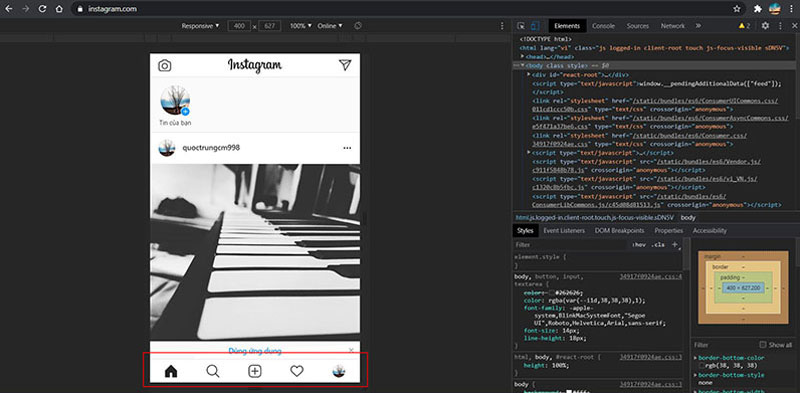
Đây là giao diện của trang sau khi đóng DevTool, các bạn có thể đăng ảnh bình thường bằng cách nhấp vào biểu tượng dấu cộng ở giữa và chọn như trên điện thoại.
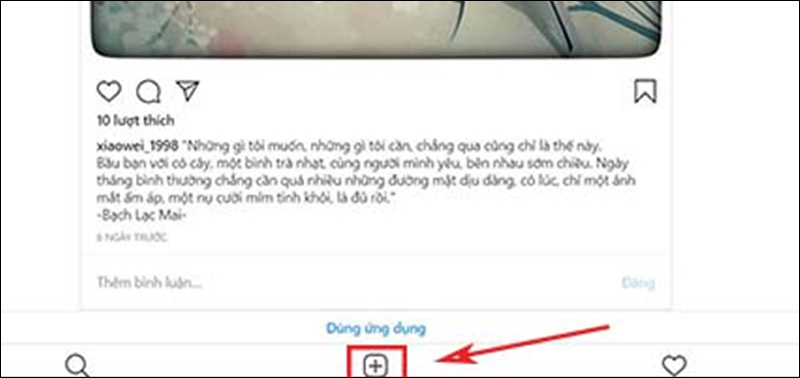
2. Hướng dẫn đăng ảnh lên Instagram từ Mac
Nếu bạn đang sử dụng Mac thì hãy làm theo cách này nhé:
– Bước 1: Mở Safari
Mở Safari trong menu bạn chọn Safari > Chọn Preferences.
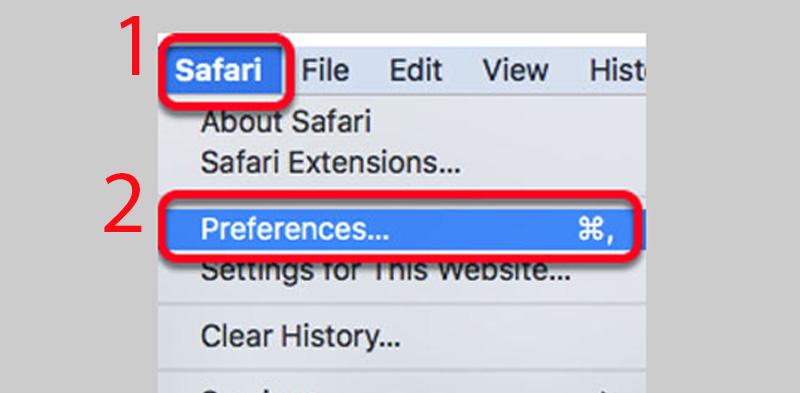
– Bước 2: Chọn cài đặt nâng cao
Sau khi chọn Preferences cửa sổ sẽ hiện lên như hình dưới > Chọn vào tab Advanced để mở cài đặt nâng cao > Chọn vào ô Show Develop menu in menubar.
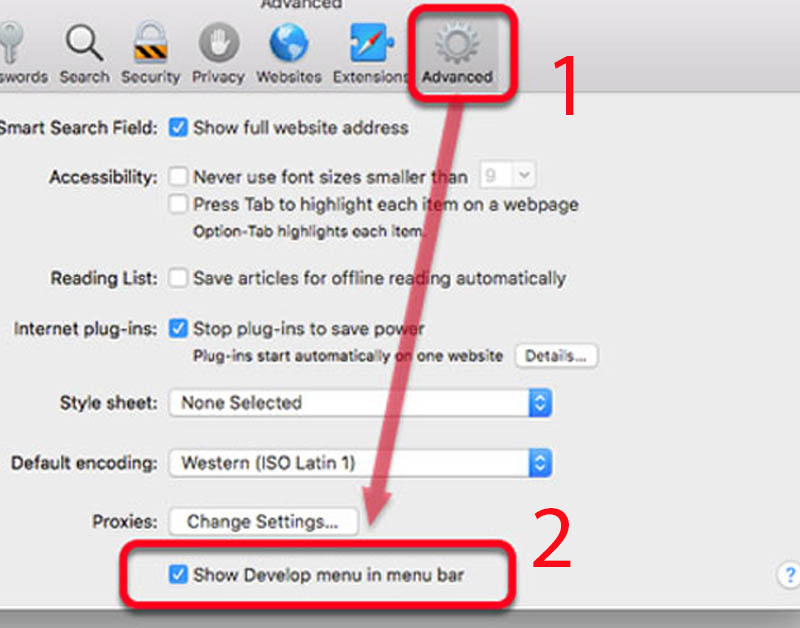
– Bước 3: Thay đổi dạng thiết bị của trình duyệt
Bạn truy cập vào trang Instagram TẠI ĐÂY, sau đó từ thanh menu của Safari bạn chọn Develop > Chọn User Agent > Chọn Safari (Phiên bản) iPhone.
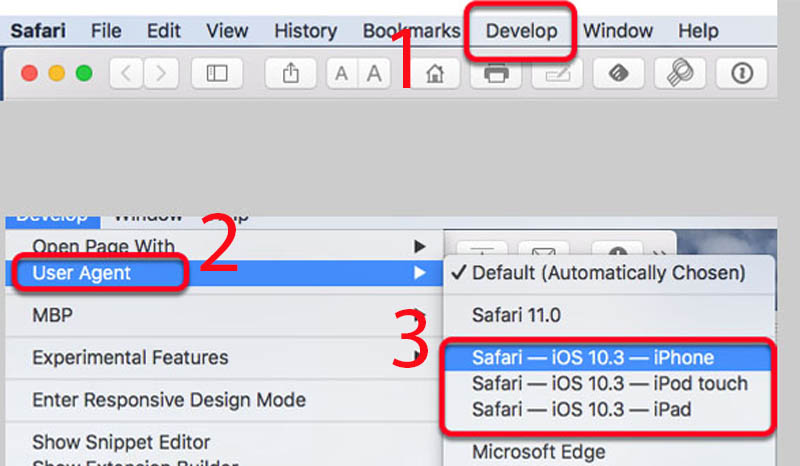
Bây giờ trang web sẽ được load lại và bạn có thể đăng hình, chọn filter như trên iPhone rồi đấy.
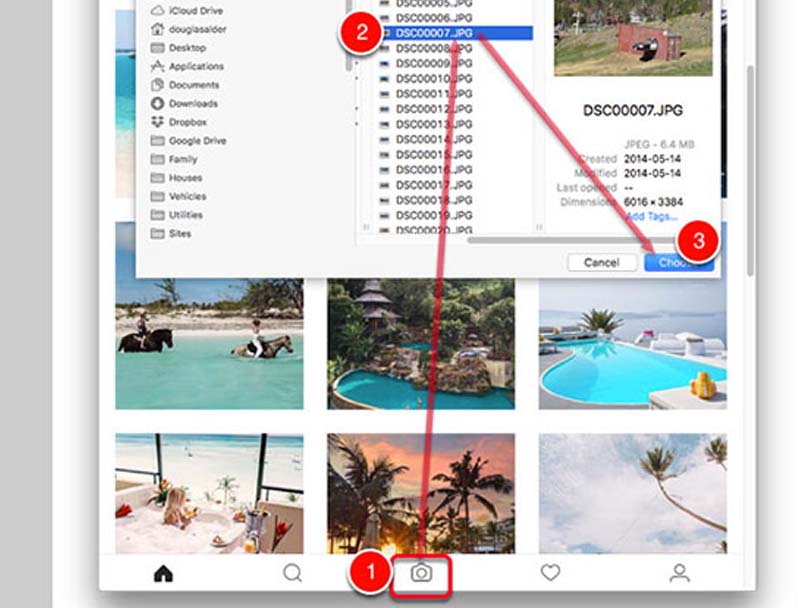
3. Hướng dẫn đăng ảnh lên Instagram từ máy tính bằng phần mềm BlueStacks
Ngoài những cách trên bạn có thể dùng phần mềm BlueStacks để giả lập điện thoại và đăng ảnh.
– Bước 1: Tải BlueStacks và cài đặt
Tải BlueStacks TẠI ĐÂY và cài đặt chương trình.
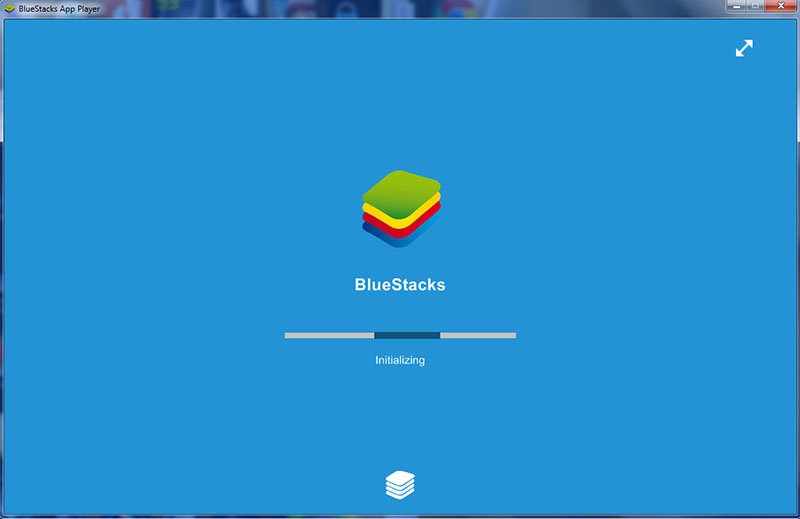
– Bước 2: Tìm và tải ứng dụng Instagram
Bạn chọn Google Play trong BlueStacks.
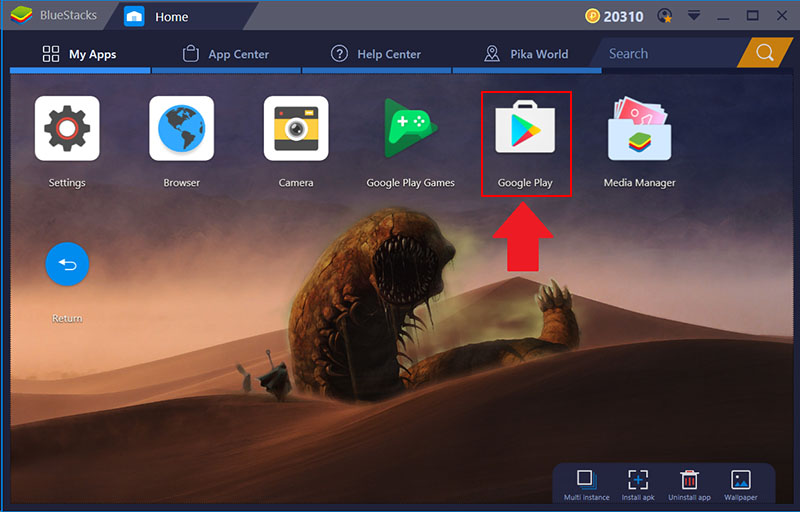
Tìm đến ứng dụng Instagram và cài đặt sau đó bạn đăng ảnh tương tự như trên điện thoại.
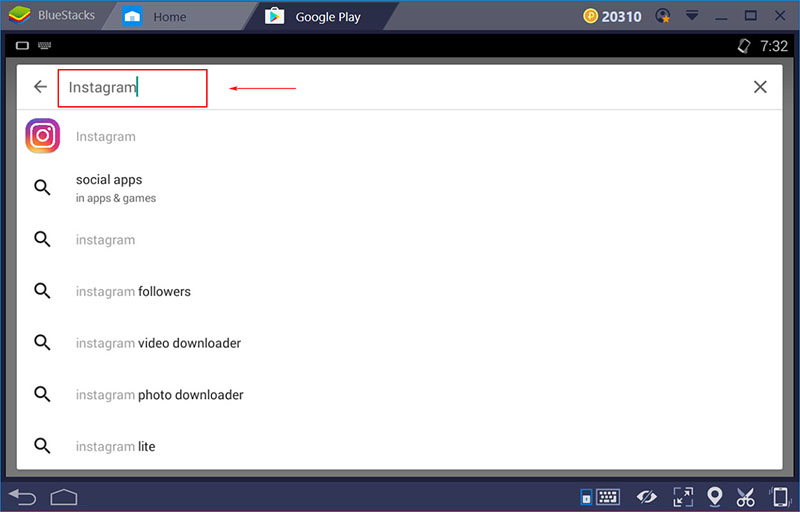
Chúc các bạn thành công nhé!
Trên đây là Cách đăng ảnh lên Instagram bằng máy tính Windows, Mac đơn giản nhất. Mong rằng bài viết này có thể giúp ích được cho mọi người phần nào, xin cảm ơn các bạn đã quan tâm theo dõi!
- Share CrocoBlock key trọn đời Download Crocoblock Free
- Cung cấp tài khoản nghe nhạc đỉnh cao Tidal Hifi – chất lượng âm thanh Master cho anh em mê nhạc.
- Fix lỗi không mở được realtek HD audio manager nhanh chóng
- Những dòng điện thoại 2 sim 2 sóng pin khủng đáng mua hiện nay
- Cách kết nối iPhone với loa Bluetooth Đơn Giản, Nhanh Chóng
- Lớp học cắt may miễn phí tại Hà Nội – Khóa học cơ bản cho người mới
- Hướng dẫn cài Windows Server 2012 chi tiết từng bước một – QuanTriMang.com
Bài viết cùng chủ đề:
-
Bí quyết bắt Pokemon không cần di chuyển
-
Làm Sim Sinh Viên,Chuyển đổi gói cước Viettel,Vinaphone,Mobile tại simredep.vn
-
Những phim có cảnh sex trần trụi bị cấm phát hành trên thế giới
-
Mạch đếm sản phẩm dùng cảm biến hồng ngoại – Học Điện Tử
-
6 Mẹo dân gian chữa rướn ở trẻ sơ sinh khi ngủ tự nhiên an toàn
-
Sao kê tài khoản ngân hàng ACB-những điều cần biết
-
Acer Iconia B1-723 – Chính hãng | Thegioididong.com
-
Cách khắc phục lỗi Voz không vào được bạn không nên bỏ qua
-
Tắt mở màn hình iPhone cực nhanh, không cần phím cứng – Fptshop.com.vn
-
[SỰ THẬT] Review bột cần tây mật ong Motree có tốt không?
-
Cách rút gọn link Youtube
-
Chèn nhạc trong Proshow Producer, thêm nhạc vào video
-
Hack Stick War Legacy Full Vàng Kim Cương Tiền ❤️ 2021
-
Cách chuyển font chữ Vni-Times sang Times New Roman
-
Du lịch Thái Lan nên đi tour hay đi tự túc? – BestPrice
-
Cách reset Wifi FPT, đặt lại modem wifi mạng FPT
















